WPS Excel快速将表格变好看的方法
时间:2023-10-13 15:00:11作者:极光下载站人气:186
wps是很多小伙伴都在使用的一款文档编辑软件,在这款软件中,我们可以对文字文档、表格文档或是演示文稿等格式的文档进行编辑,还能创建智能表单、思维导图等常用文档。有的小伙伴在使用WPS对表格文档进行编辑的过程中想要快速将表格文档变得更美观,这时我们只需要打开“工具”,然后在子工具栏中打开“表格整理美化”选项,最后在窗格中就可以选择自己需要的排版方式以及美化样式了。有的小伙伴可能不清楚具体的操作方法,接下来小编就来和大家分享一下WPS excel快速将表格变好看的方法。
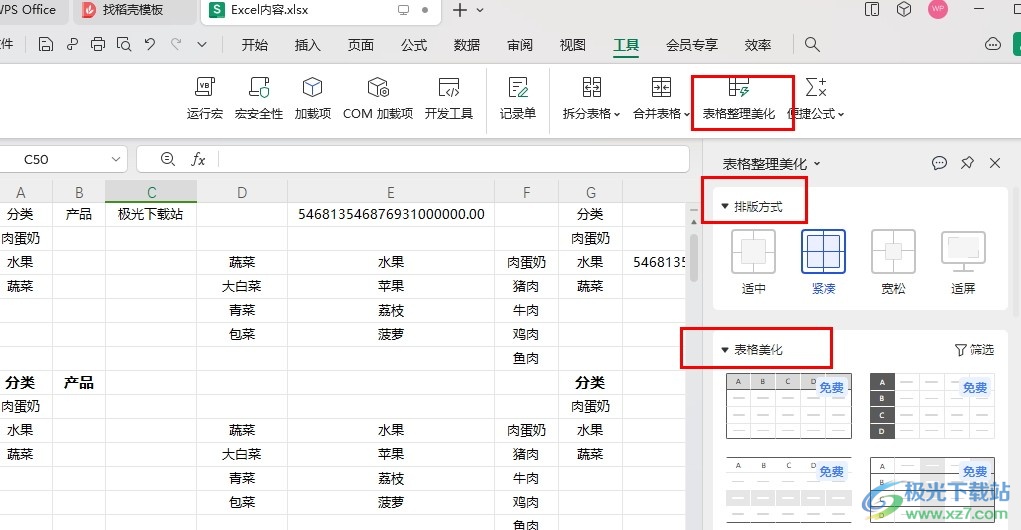
方法步骤
1、第一步,我们在电脑中右键单击一个表格文档,然后在菜单列表中点击打开方式选项,再点击WPS office选项
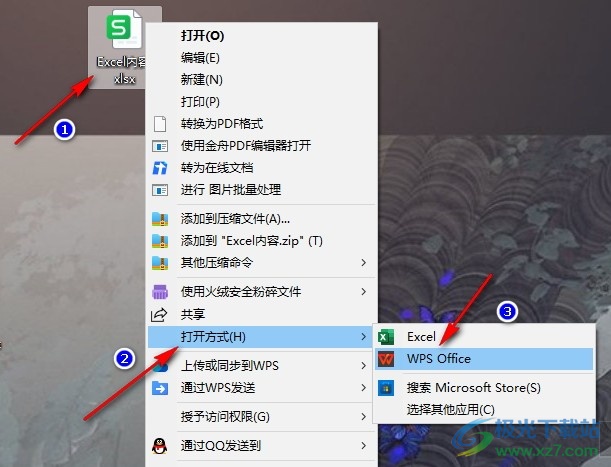
2、第二步,进入WPS编辑页面之后,我们在页面上方的工具栏中点击打开“工具”
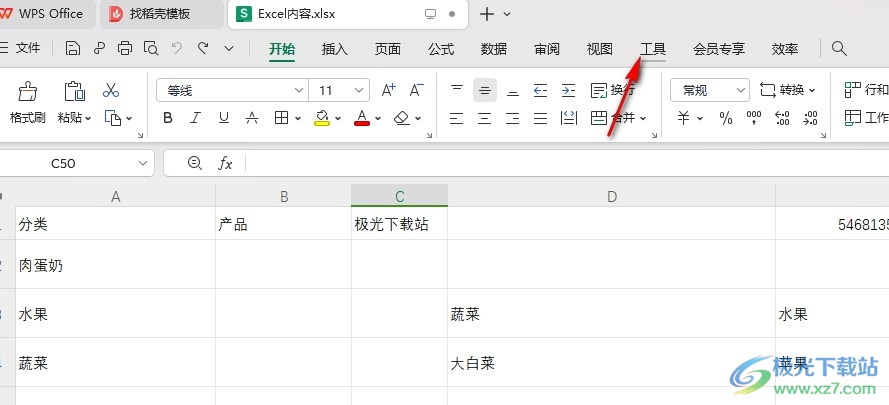
3、第三步,在“工具”的子工具栏中,我们找到“表格整理美化”工具,点击打开该工具
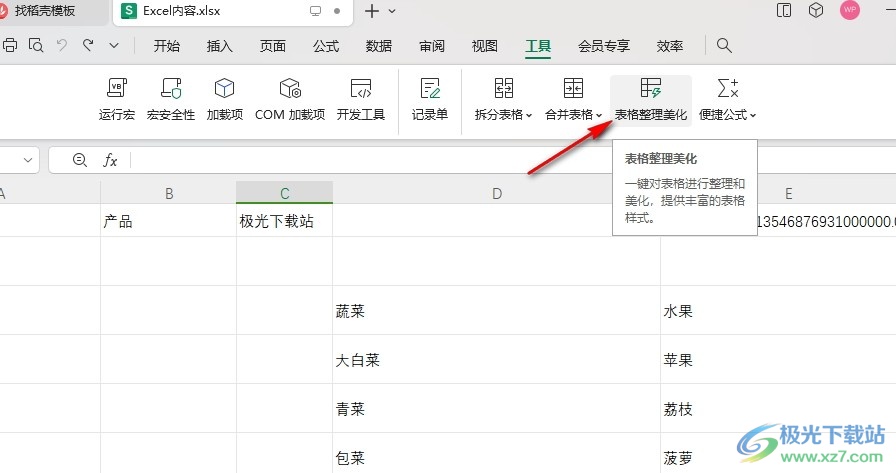
4、第四步,点击“表格整理美化”工具之后,我们就能看到整理好的表格了
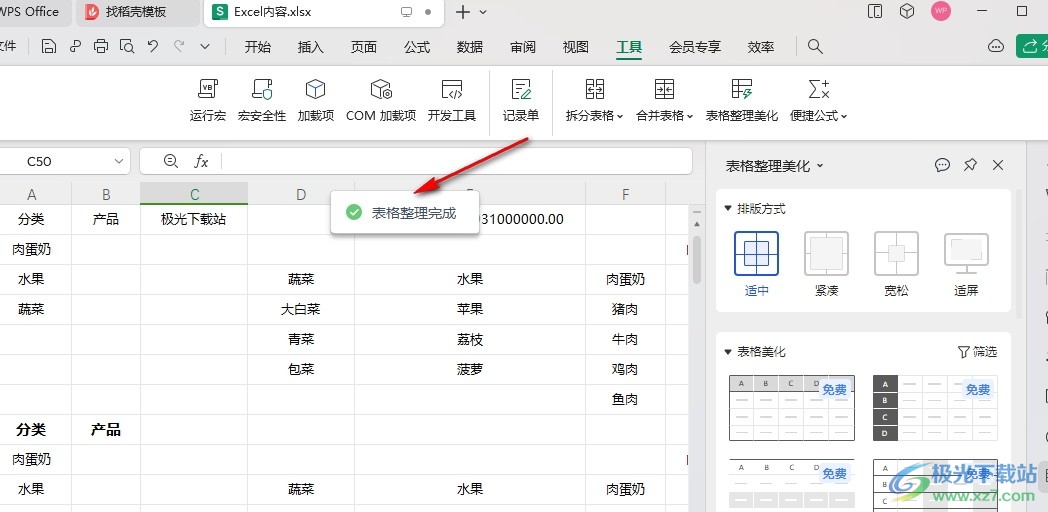
5、第五步,在右侧窗格中,我们还可以更改排版方式以及选择表格美化方式
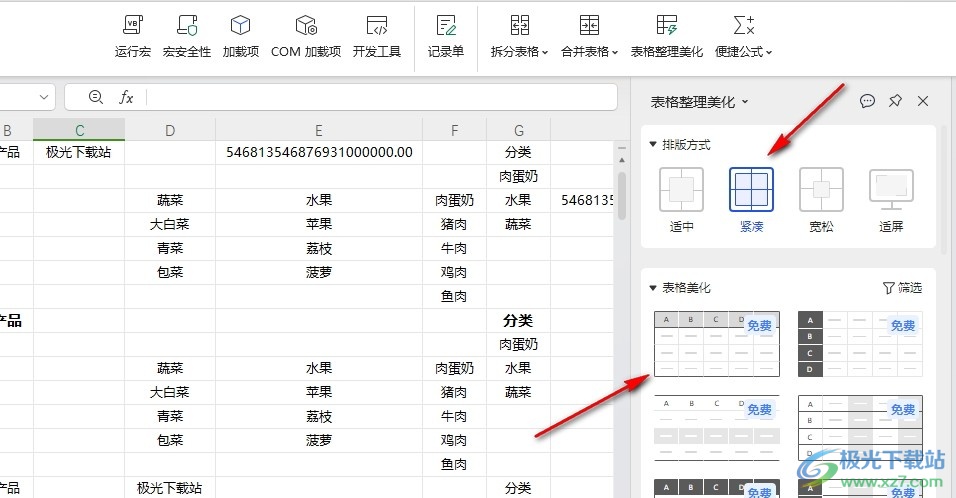
以上就是小编整理总结出的关于WPS Excel快速将表格变好看的方法,我们在WPS中打开工具选项,然后在其子工具栏中打开表格整理美化选项,最后在窗格中选择一个排版方式以及表格美化形式即可,感兴趣的小伙伴快去试试吧。

大小:231 MB版本:v12.1.0.17133环境:WinAll, WinXP, Win7, Win10
- 进入下载
相关推荐
相关下载
热门阅览
- 1百度网盘分享密码暴力破解方法,怎么破解百度网盘加密链接
- 2keyshot6破解安装步骤-keyshot6破解安装教程
- 3apktool手机版使用教程-apktool使用方法
- 4mac版steam怎么设置中文 steam mac版设置中文教程
- 5抖音推荐怎么设置页面?抖音推荐界面重新设置教程
- 6电脑怎么开启VT 如何开启VT的详细教程!
- 7掌上英雄联盟怎么注销账号?掌上英雄联盟怎么退出登录
- 8rar文件怎么打开?如何打开rar格式文件
- 9掌上wegame怎么查别人战绩?掌上wegame怎么看别人英雄联盟战绩
- 10qq邮箱格式怎么写?qq邮箱格式是什么样的以及注册英文邮箱的方法
- 11怎么安装会声会影x7?会声会影x7安装教程
- 12Word文档中轻松实现两行对齐?word文档两行文字怎么对齐?
网友评论